現在に至るまで、SDカードは最も人気のあるムーバブルストレージデバイスの一つとなっています。その大容量、高性能、良好な安全性、および他の機能は、無数のユーザーにアピールします。しかし、他のマルチメディア情報ストレージデバイスと同様に、SDカードは、ユーザーの不適切な操作や他人の意図的な攻撃のために簡単に破損する可能性があります。
- SDカードに保存されているデータの一部が、原因不明で失われていることに気づくかもしれません。
- さらに使用するにはSDカードをフォーマットする必要があるというプロンプトが表示されることがあります。
- SDカードがコンピュータに接続された後、まったく反応しないことがあります。
多くのユーザーが同じような経験をしているので、壊れたSDカードからデータを復元したり、SDカードから失われたデータを復元したりする解決策を見つけることに興味を持っています。
どうやら、それは簡単なことではないようです。しかし、それは不可能ではありません。SDカードの復元が完了できるかどうかは、SDカードのデータ紛失の原因とデータがSDカードから消えた後にユーザーが行ったことに大きく依存します。
では、SDカードのデータ紛失の3つの一般的なタイプを紹介します。その後、必要な復旧ソリューションを提供します。
3種類のSDカードデータ紛失ケース
他のデータ紛失ケースと同じように、SDカードのデータ紛失も様々な種類に分けられます。では、まずSDカードのデータ紛失ケースの種類を紹介します。次に、破損したSDカードの復元方法(読み取れないマイクロSDカードを復元する方法と破損したSDカードを修復する方法)を提案します。
SDカードが壊れてしまった
SDカードをコンピュータに接続し、データの読み取り、書き込み、変更を行おうとすると、挿入後に応答がないことにがっかりすることがあります。
もしSDカードに大切なデータを保存していて、バックアップがない場合、まず以下の方法をお試しください:
- クリーンな消しゴムを見つけ、それを使ってシートメタルを数回往復してこすってください(これは、SDカードの金属接触部分が、頻繁な抜き差しによって酸化または摩耗している可能性があるためです)。
- 書き込み禁止機能が有効になっているかどうかを確認してください(SDカードに変更を加えることができない原因が書き込み禁止機能である場合は、直ちに書き込み禁止機能をオフにしてください)。
- SDカードを別のコンピュータに接続するか、カードアダプターを交換してみてください(接続不良のため、SDカードがコンピュータで検出されない可能性があります)。
一般的に、SDカードの表面に深刻な物理的損傷がない場合、これらは機能します。
SDカードはフォーマットする必要がある
データ閲覧や管理のためにコンピュータでSDカードを開こうとすると、失敗することがあります。それは、SDカードをクリックして開こうとすると、エラーがポップアップ表示され、SDカードをフォーマットする必要があることが提示されるからです。
よくあるエラーメッセージは以下の通り:
- ドライブ*のディスクはフォーマットされていません。今すぐフォーマットしますか?
- ドライブ*を使うにはフォーマットする必要があります。フォーマットしますか?
- ドライブにアクセスできません。アクセスが拒否されました。
- ドライブにアクセスできません。パラメーターが間違っています。
- ドライブにアクセスできません。ディスク構造が壊れているため、読み取ることができません。
- ドライブにアクセスできません。ファイルまたはディレクトリが壊れているため、読み取ることができません。
- ドライブにアクセスできません。このボリュームは認識可能なファイル システムではありません。必要なファイル システム ドライバがすべて読み込まれているか、ボリュームが壊れていないか確認してください。

この時、「ディスクのフォーマット」をクリックしないでください。これらのエラーメッセージのいずれかが表示されたら、SDカードが何かで破損していることを認識する必要があります。そして、すぐに破損したSDカードからファイルを復元する対策を講じる必要があります。
SDカードのファイルはミスによって削除された
SDカードのデータ紛失の最も一般的な原因は、誤削除です。誰もがミスを犯し、それはしばしば瞬く間に起こります。有用なファイルやフォルダを無用と考え、不注意で削除してしまうことはよくあることです。
このような状況で、SDカードが正常に動作し、いくつかのデータが失われただけであれば、SDカードから削除されたデータを復元することは非常に簡単になります。
破損したSDカードからデータを復元する最善の解決策
バックアップファイルを持っていない場合、SDカードから失われたデータを復元するためにデータ復元ソフトウェアに頼るしかありません。どのデータ復元ソフトウェアが信頼できて安全ですか?MiniTool Power Data Recoveryは信頼できます。
このプロフェッショナルで無料のデータ復元ソフトウェアは、SDカードを深くスキャンし、紛失または削除された写真、ビデオ、オーディオ、ドキュメント、および他の種類のファイルを迅速に取得することができます。メモリーカードが使用できない、SDカードがアクセスできない、SDカードがフォーマットされていないなど、様々なデータ損失の状況でうまく動作します。
さらに、このファイル復元ツールは、ハードドライブ、SSD、USBフラッシュドライブ、CD/DVDなどを含む他のファイルストレージメディアからファイルを復元することもサポートしています。
さらに、このソフトウェアには読み取り専用機能があり、データの完全性を保証すると同時に、元のデータとSDカードの安全も確保します。
さあ、MiniTool Power Data Recovery無料版をインストールして、破損したSDカードのデータ復元を始めましょう。
MiniTool Power Data Recovery Freeクリックしてダウンロード100%クリーン&セーフ
ステップ1. SDカードを選択して失われたファイルをスキャンします。
MiniTool Power Data Recovery無料版を起動してメインインターフェイスを表示します。SDカードは「論理ドライブ」セクションの下にUSBマークで表示されます。マウスカーソルをSDカードに合わせ、「スキャン」ボタンをクリックします。その後、スキャンプロセスが直ちに開始されます。

ステップ2. 複数の機能を使用して、復元したいファイルを見つけます。
スキャン完了後、一般的にスキャン結果ページに表示される削除されたファイル、紛失したファイル、既存のファイルは多数あります。このデータ復元ソフトウェアに内蔵されている以下の機能を利用して、復元したいファイルを見つけることができます。
タイプ:このカテゴリーリストでは、検出されたすべての項目がファイルタイプとファイル形式によって分類されます。このタブに移動し、タイプ別にリストされたファイルをブラウズすることができます。例えば、SDカードから写真を復元する必要がある場合、「画像」に焦点を当てることができます。
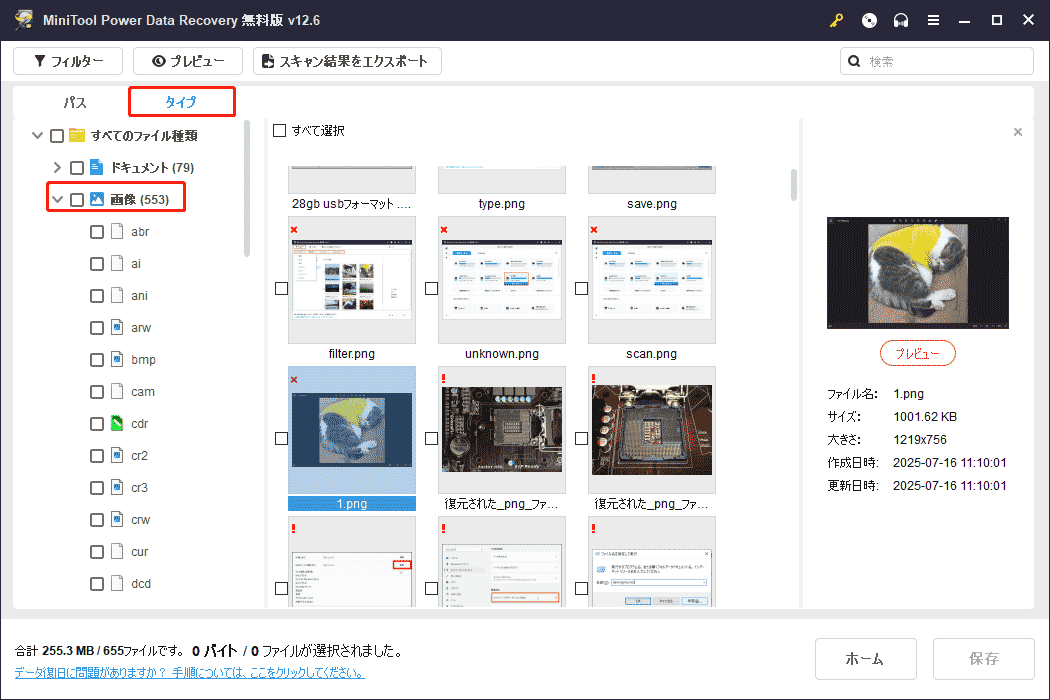
- フィルター:「フィルター」ボタンをクリックすると、4つのオプションが表示されます。ファイルタイプ、ファイルの更新日時、ファイルサイズ、ファイルカテゴリーでファイルをフィルタリングすることができます。
- 検索:スキャン結果ウィンドウの右上に検索ボックスがあります。このボックスにファイル名の一部または全部を入力し、「Enter」キーを押すと、特定のファイルを検索できます。
これらの2つの機能は、同時にではなく、独立してのみ使用できることに注意してください。
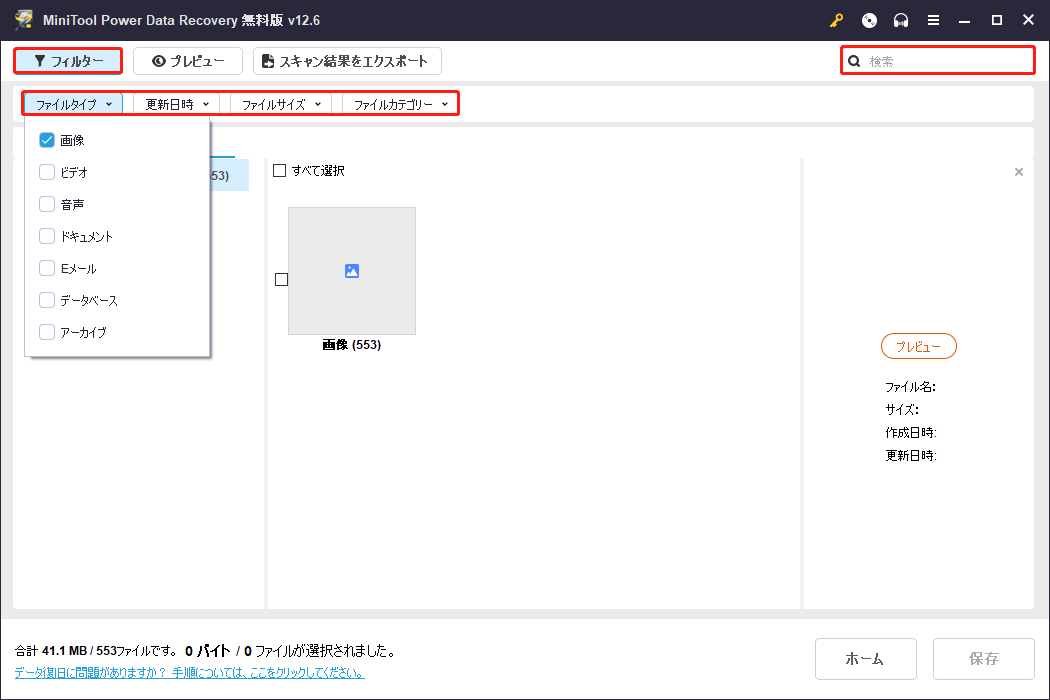
ステップ3. 必要なファイルをプレビューして保存します。
ファイルをダブルクリックしてプレビューします(このソフトウェアでは、2GB以下のサイズのファイルをプレビューすることができます)。次に、プレビューウィンドウで「保存」ボタンをクリックし、直接保存します。または、プレビューウィンドウを終了し、ターゲットファイルの隣にあるチェックボックスにチェックを入れます。他の必要なファイルにチェックを入れる手順を繰り返し、スキャン結果ウィンドウで「保存」をクリックして一度に保存することもできます。

このファイル復元ソフトの無料版を使えば、無料で1GBのファイルを救出することができます。それ以上の復元が必要な場合は、このソフトウェアをアップグレードする必要があります。MiniTool Power Data Recoveryライセンス比較をご覧ください。
SDカードが破損するのを避ける:注意すべき4つのこと
データの安全性を強化し、不適切な操作によってSDカードが破損するのを避けるために、ユーザーは以下のことを心に留めておく必要があります。これらのヒントは、面倒なデータ復元手順から逃れるのに役立つ可能性があります。
- SDカードデータのフォーマット、特性、構成についてよく理解してください。
- データの転送には、プロ仕様の純正データケーブルとカードリーダーを使用してください。SDカードへの電源が安定していることを確認してください。電圧が変動すると、カードに深刻な損傷をもたらす可能性があります。カードリーダーとコンピュータシステムの状態を常にチェックし、接触不良やウイルス攻撃がないことを確認してください。
- カードがコンピュータに接続されたら、カードを抜いたり外したりしないでください。取り外す必要がある場合は、システムを通して安全にコンピュータから取り出してください。SDカードが接続されたままコンピュータがクラッシュした場合は、コンピュータの電源を切った後、手動でカードを取り外してください。
- SDカードをどこかに入れたり、持ち運んだりするときは十分注意してください。SDカードを配電室、電気メッキ工場、溶接機、病院の一部の診療科(レントゲン室、MRI室、CT室など)のそばに置かないようにしてください。
書き込み禁止 – SDカードの素晴らしい機能
書き込み禁止ができること
SDカードにはロック・アンロック・スイッチがあり、悪意ある人やミスによるデータの改ざんや削除からデータを保護するために使用されています。このことにお気づきですか?これが書き込み禁止機能と呼ばれるものです。
注意深く見ていると、このような機能を持つSDカードにはロックボタンを見つけることができるかもしれません。ボタンがロック側に移動していると、誰も特定のSDカードからファイルを変更したり削除したりすることはできません。逆に、SDカードに保存されたファイルを入力したり閲覧したりすることだけが許されます。
基本的に、SDカードの書き込み禁止機能は、データの不正または予期せぬ変更/削除を防ぐように設計されています。この機能を有効にすると、保護されたSDカード内のデータに変更を加えることができなくなります。
書き込み禁止スイッチはプラスチック片で、非常に小さく壊れやすいため、使用中に壊れたり、叩き落とされたりしやすいです。そのようなことが起こると、残念ながら、ユーザーはSDカードに新しいものを書き込んだり、古いファイルの内容を変更したりすることができなくなります。
お使いのSDカードに書き込み禁止スイッチがない場合でも、SDカードをコンピュータに接続するために採用したカードアダプターには、新しいデータの書き込みやファイルの移動/コピーを制御するためのスイッチボタンが装備されているため、このような問題が発生する可能性があります。
書き込み禁止が有効であることを示すサイン
以下のメッセージが表示されたら、SDカードが書き込み禁止されていることがわかります。どれか1つでも該当する場合は、ご注意ください。
- メモリーカードは書き込み禁止になっています。書き込み禁止スイッチを解除してください。
- ディスクは書き込み禁止になっています。
- このディスクは書き込み禁止になっています。書き込み禁止を解除するか、別のディスクを使ってください。
- *を削除できません。このディスクは書き込み禁止になっています。書き込み禁止を解除して再試行してください。
- *をコピーできません。このディスクは書き込み禁止になっています。書き込み禁止を解除するか、別のディスクを使ってください。
- *をコピーできません。アクセスできません。ディスクがいっぱいでないか、書込み禁止になっていないか、またはファイルが使用中でないか確認してください
- このファイルは読み取り専用に設定されています。別のファイル名を選んで再実行してください。
保護されたSDカードのデータを変更する必要がある場合は、書き込み禁止機能をオフにしてください。
書き込み禁止の解除に失敗 – 修正方法
SDカードに新しいデータを書き込んだり、SDカードからファイル/フォルダをコピーしたりしようとするとき、ディスクが書き込み禁止されている問題に出くわした場合、SDカードの書き込み禁止を無効にすることができます。しかし、書き込み禁止の解除に失敗した場合はどうなりますか?この問題を解決するには?
問題を解決するために、次のソリューションを試してみてください。
- SDカードアダプターに書き込み禁止スイッチがあるかどうかを確認してください。もしあれば、スイッチをロック解除側に移動して、データの変更と書き込みを許可してください。
- カードアダプターの書き込み禁止機能をオフにしても、新しいデータの書き込みや古いデータの変更ができない場合は、カードアダプターが壊れている可能性があります。この場合、正常に動作する別のアダプターを試してみる必要があるかもしれません。
- SDカードに保存されたデータが、携帯電話、デジタルカメラ、またはその他の電子機器に使用されている間、正常にアクセスし、変更することができますが、削除に失敗した場合、それはSDカード自体に何か問題があることを示している可能性があります。フォーマットを実行するで、この問題を解決することができます。
- SDカードのデータは何の問題もなくアクセス、変更、削除、コピー、および移動することができますが、カードアダプターを介してコンピュータに接続するときにディスクが書き込み禁止されているエラーメッセージが表示された場合、これはカードアダプターがうまく動作していないことを意味します。
この場合、カードアダプターをUSBポートから取り出し、別のUSBポートに接続し、この操作を繰り返してください。これがうまくいけば、基本的に問題はカードアダプターとUSBポートの接触不良が原因であることが確認できます。
まとめ
ハードディスクに比べ、SDカードのようなリムーバブルディスクは破損しやすいです。しかし、SDカード内のすべてのデータが永久に失われるわけではありません。まず、この記事で紹介した解決策に従って、破損したSDカードからデータを復元する必要があります。その後、以下の2つの理由のために慎重に問題を分析する必要があります:
- 問題を解決し、SDカードを思い通りに使おうとします。
- 今後このような問題が発生しないように最善を尽くします。





ユーザーコメント :